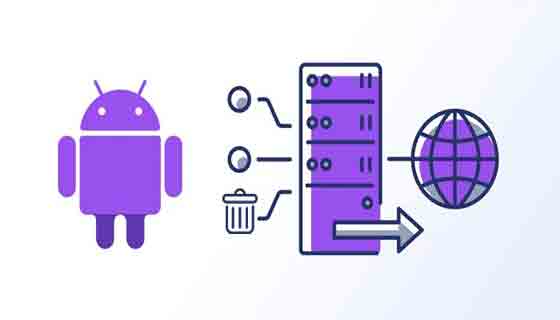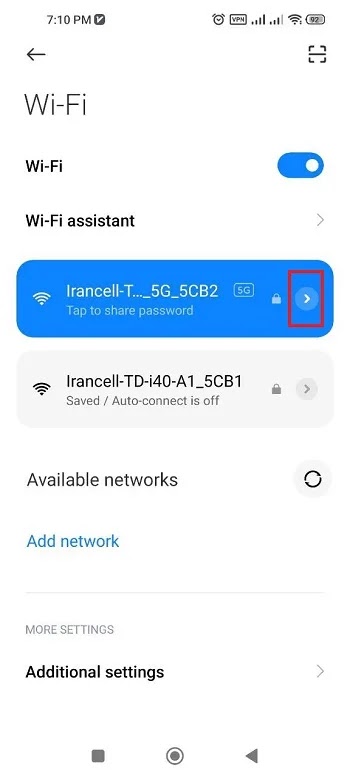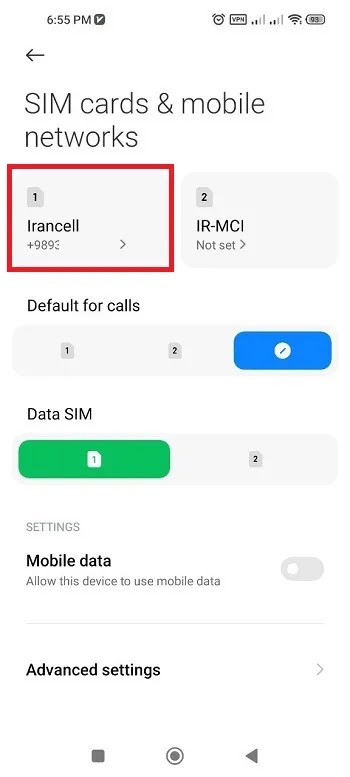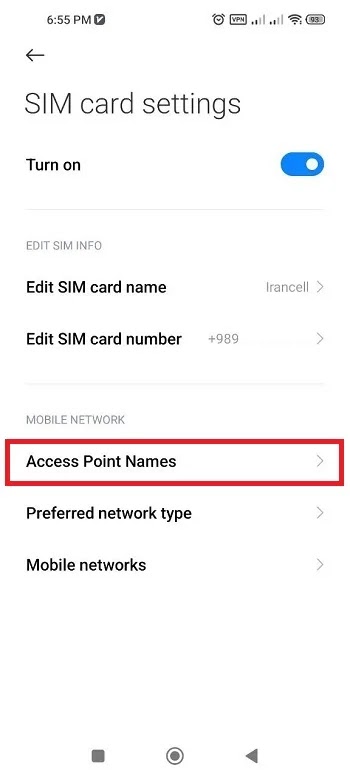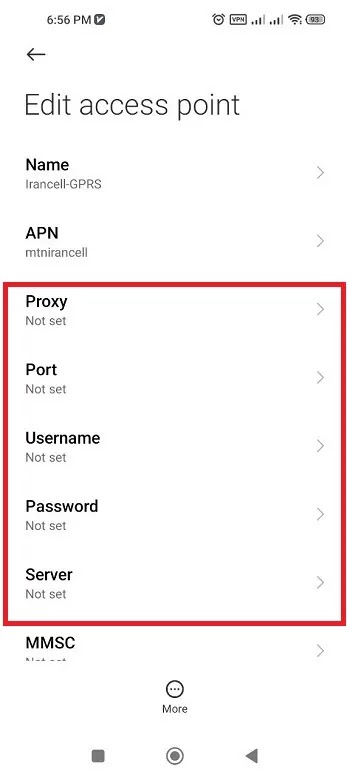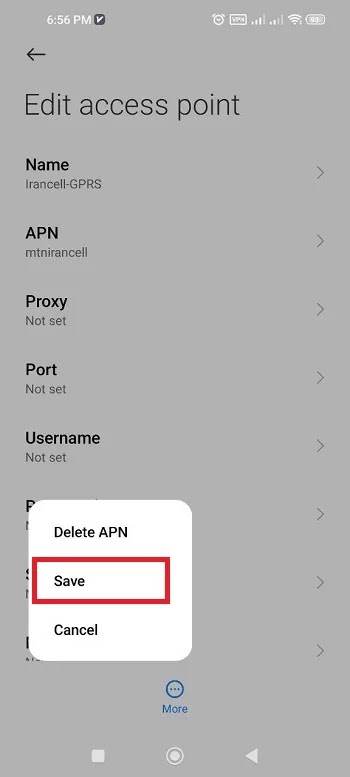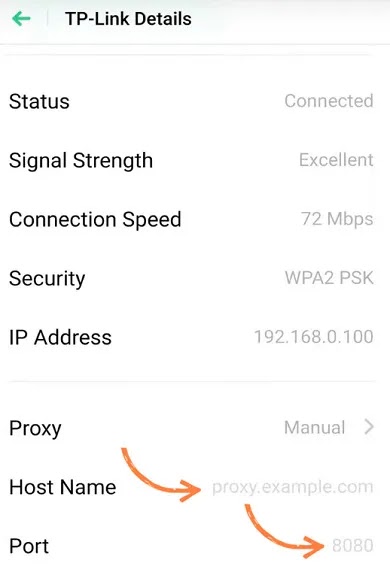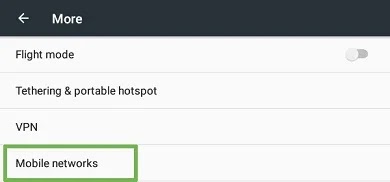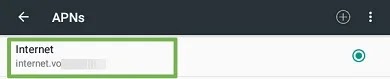إذا كنت تخطط لاستخدام الخدمات الداخلية. ولكن إذا كان هناك بروكسي نشط على هاتف Android الخاص بك، فستواجه مشكلة بالتأكيد. ❌ في هذه المقالة من Nooh Freestyle، سنقوم بتدريس دروس فيديو حول كيفية إزالة بروكسي Android. ابقوا معنا حتى نهاية المقال.
كيفية إزالة بروكسي أندرويد
How to Turn off the Proxy Setting on an Android Device
يعد Android نظام التشغيل الأكثر شعبية في العالم مع أكثر من 2.5 مليار مستخدم. يستخدم المستخدمون عادة الوكلاء للحفاظ على المعلومات آمنة والقيود الجغرافية. في هذه المقالة، سنعلمك أولاً كيفية إزالة البروكسي من هاتف Android الخاص بك ثم إعادة تعيينه.
⚠ في البرنامج التعليمي أدناه، استخدمنا هاتف Xiaomi، وقد تختلف الخيارات قليلاً في العلامات التجارية الأخرى، ولكن بشكل عام، يمكن إجراء العملية بنفس الطريقة.
يرجى ملاحظة أنه من الممكن إزالة البروكسي في Google Chrome Android عن طريق إزالة البروكسي في الجهاز بأكمله.
قم بإزالة البروكسي على هاتف Android المتصل بشبكة Wi-Fi
لإزالة البروكسي على جهاز Android، قم أولاً بالدخول إلى Settings الجهاز. أدخل علامة التبويب واي فاي. ابحث عن شبكتك وانقر على أيقونة Info.
افتح الآن صفحة إعدادات البروكسي أو قسم Proxy.
حدد None من القائمة.
الآن انقر فوق خيار Save أو علامة التجزئة أعلاه لحفظ التغييرات. في هذه الحالة، لا يوجد بروكسي نشط على جهاز Android الخاص بك.
قم بإزالة إعدادات البروكسي في Android من بيانات الإنترنت
لإزالة البروكسي بهذه الطريقة، قم أولاً بالدخول إلى Settings جهاز Android.
ثم أدخل Connections و Mobile Networks او SIM Cards & Mobile Networks.
الآن حدد شبكتك.
ثم اضغط على خيار APN أو Access Point Name.
اختر شبكة الإنترنت الخاصة بك.
الآن قم بإفراغ حقول Proxy، Port و Username و Password.
احذف الأرقام الموجودة بداخلها. انقر فوق "Save" مرة أخرى لحفظ التغييرات.
إعدادات بروكسي Android على شبكة WiFi
أولاً، انتقل إلى Settings اندرويد. أدخل الإعدادات ثم انتقل إلى علامة التبويب WiFi. في هذه الصفحة، ابحث عن شبكتك ثم اضغط على أيقونة info.
في هذه الحالة، سيتم فتح إعدادات بروكسي WiFi. ثم اضغط على قسم البروكسي. عادةً ما ترى قائمة None، Manual و Auto-config. اضغط على Manual. الآن سوف تعود إلى الصفحة السابقة.
الآن، قم بملء المعلومات والحقول لإدخال البروكسي اليدوي. على سبيل المثال:
الآن انقر على خيار Save لحفظ التغييرات. الآن يمكنك استخدام جهاز Android الخاص بك بشكل غير محدود.
⚠ لاحظ أنه للتأكد من عمل الوكيل، فمن الأفضل استخدام موقع عرض IP مثل WhatIsMyIPAddress.com لعرض موقع عنوان جهازك. يجب أن يكون موقع الجهاز خارج منطقتك الجغرافية.
إعدادات البروكسي على Android من خلال بيانات الإنترنت
لتعيين البروكسي من خلال بيانات الإنترنت الخاصة بالهاتف، قم أولاً بالدخول إلى الإعدادات. يمكنك تحديد رمز الترس باستخدام شريط الإعلام. الآن اضغط على خيار Connections حتى تظهر شبكات الجهاز. في هذا القسم، اضغط على خيارMobile Networks.
الآن، في النافذة الجديدة، اضغط على خيار APN أو Access Point Names.
هنا قم باختيار إنترنت بيانات الهاتف مقارنة بالإنترنت المقدم لك.
باستخدام علامة التبويب الموجودة على Proxy، يمكنك كتابة العنوان وأيضًا باستخدام علامة التبويب Port، يمكنك كتابة رقم المنفذ. يمكنك أيضًا إدخال معلومات البروكسي باستخدام خيارات User name و Password.
الآن اضغط على خيار Save لحفظ التغييرات.
أسئلة مكررة
هل إزالة البروكسي تحل مشكلة الدخول للمواقع؟
إذا كنت تواجه مشكلة في الاتصال بالخدمات المحلية وتطبيقات الهوايات مثل البنوك وغيرها، فإن إجابتك هي نعم في معظم الحالات.
لماذا لا يمكن فتح أي موقع على الهاتف بدون بروكسي؟
من المرجح أن البروكسي الخاص بك يواجه مشكلة وبعد إزالته سيتم حل مشكلتك.
خاتمة
أفضل طريقة لإزالة البروكسي هي استخدام إعدادات شبكة الهاتف وإفراغ الحقل الخاص به والمنفذ الذي يستخدمه. كثير من الناس يخلطون بين برامج تغيير البروكسي وIP. كلاهما يحمي هوية المستخدم. ولكن لديهم أيضا اختلافات. لا يتم تشفير الوكلاء، ولكن معدّلات IP هي كذلك. كما أن ميزات الوكلاء أسرع ومجانية وأقل موثوقية من أدوات تغيير IP.
تعليقاتكم واقتراحاتكم؟
في هذه المقالة من Nooh Freestyle، ناقشنا الفيديو التعليمي حول كيفية إزالة بروكسي Android. هل تمكنت من إزالة البروكسي بسهولة من جهاز Android الخاص بك؟ كيف كان مسار هاتفك مختلفًا عن المسار المذكور؟ يرجى مشاركة تعليقاتك معنا.